Mengkonversi dokumen pdf ke format excel menjadi opsi yang berguna bagi banyak pengguna yang memerlukan tabel yang terdapat di dalam dokumen tersebut. Hal ini karena, tabel dalam file pdf lebih sulit diubah atau dimodifikasi dibandingkan jika tabel tersebut sudah dalam format excel.
Dalam situasi tertentu, kita seringkali perlu mengekstrak data dari tabel di pdf, tetapi proses copy paste langsung dari pdf seringkali tidak praktis dan memakan waktu. Sebagai solusi, data tersebut harus dikonversi menjadi format excel.
Sampai saat ini, excel masih dianggap sebagai perangkat lunak terbaik untuk mengelola data dalam bentuk tabel, termasuk dalam hal melakukan perhitungan dan menggunakan formula yang mempercepat proses pengolahan data.
Ada beberapa metode untuk mengubah file pdf menjadi excel, baik melalui cara online maupun secara manual offline. Memang, cara konversi secara offline berbeda dengan konversi pdf ke word, terutama karena perbedaan isi data. Untuk informasi lebih lanjut, mari kita bahas lebih detail!
Cara mengubah file PDF ke Excel secara online
Sebagai pilihan awal, anda dapat mengubah file pdf menjadi format excel (*.xls) melalui layanan online. Metode ini terbilang lebih praktis dan cepat dalam merubah format file.
Namun, kelemahannya terletak pada waktu yang dibutuhkan untuk mengunggah dan mengkonversi file dengan ukuran yang sangat besar. Sebaliknya, untuk file berukuran kecil, proses ini sepertinya tidak akan menimbulkan masalah.
Berikut ini adalah beberapa layanan atau alat konversi online yang dapat anda manfaatkan.
1. SmallPDF.com – PDF ke Excel
Smallpdf.com menawarkan solusi utama untuk konversi file; anda hanya perlu mengunggah file anda dan menunggu sejenak, setelah itu konversi akan selesai dengan sukses. Ikuti petunjuk berikut untuk melakukannya.
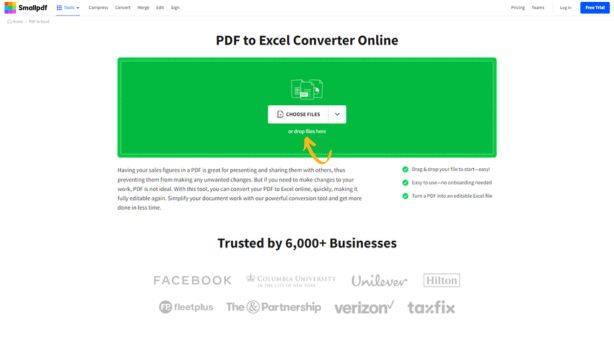
- Langkah awal, silakan buka situs smallpdf.com untuk mengubah file pdf ke format excel.
- Kemudian, tekan tombol choose file untuk mengunggah file anda dari komputer anda dan sabar menanti sampai unggahan tersebut selesai.
- Berikutnya, pilih opsi konversi tanpa biaya convert to excel dan kemudian klik choose option.
- Tunggulah sejenak, setelah itu anda dapat mengunduh file yang telah dikonversi dengan menekan tombol download.
- Prosesnya kini telah lengkap.
2. IlovePDF.com – PDF ke Excel
Mirip dengan smallpdf.com, alat ini juga memungkinkan anda untuk mengubah pdf menjadi excel. Tidak hanya itu, terdapat berbagai pilihan konversi lain termasuk pdf ke word, pdf ke jpg, serta pdf ke powerpoint dan lain-lain. Berikut adalah langkah-langkah yang perlu diikuti!
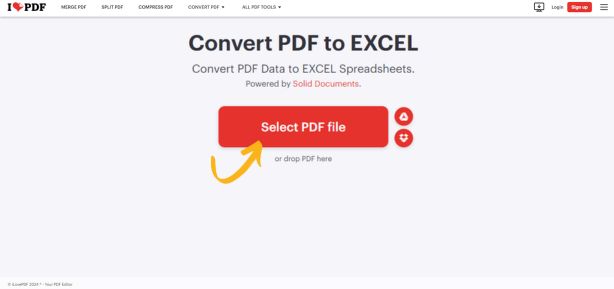
- Biasanya, anda mengakses laman konversi pdf ke excel di situs ilovpdf.com.
- Pilih select pdf file untuk mengunggah file pdf dari drive komputer anda.
- Kemudian, tekan convert to excel untuk memulai proses konversi file. Sabar menunggu hingga konversi rampung.
- Selanjutnya, file yang telah dikonversi akan diunduh secara otomatis.
- Jika tidak terjadi, anda dapat menekan tombol download excel untuk melakukan pengunduhan.
- Proses selesai.
3. Freepdfconvert.com – PDF ke Excel
Alternatif lainnya, freepdfconvert.com bisa menjadi pilihan anda. Layanan ini memudahkan anda untuk mengubah file pdf menjadi excel. Tidak hanya itu, konversi dari excel ke pdf juga bisa anda lakukan dengan mudah. Langkah-langkah untuk melakukan hal tersebut tertera di bawah ini.
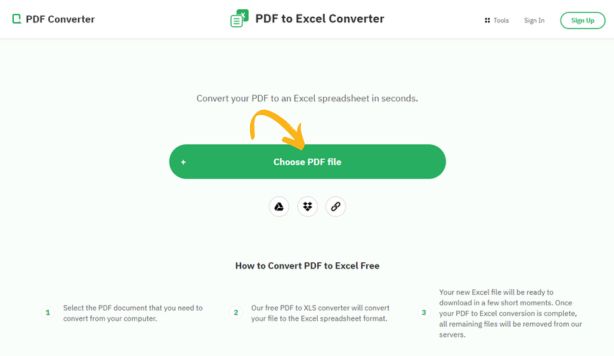
- Pertama-tama, buka situs freepdfconvert.com untuk mengubah pdf menjadi excel.
- Pilih tombol choose pdf file untuk mengunggah dokumen pdf yang anda miliki.
- Setelah file terunggah, tunggulah sejenak sampai konversi ke format excel selesai secara otomatis.
- Untuk mendapatkan file excel yang telah dikonversi, tekan tombol download.
- Perlu diketahui, layanan ini memiliki batasan penggunaan. Untuk menggunakannya lebih dari satu kali, disarankan untuk mendaftar akun agar dapat menggunakan layanan tanpa batasan selama periode tertentu.
- Prosesnya sangat sederhana, bukan?
- Proses konversi selesai.
Cara convert file PDF ke Excel secara offline
Tak hanya melalui internet, anda juga bisa melakukan ini tanpa koneksi internet dengan memasang perangkat lunak khusus. Beberapa pilihan yang bisa anda gunakan antara lain adalah able2extractpro (yang merupakan software berlisensi) dan foxit reader sebagai aplikasi untuk membaca file pdf.
Untuk informasi lebih detail, mari kita bahas beberapa alternatif lainnya.
1. Gunakan Software Able2ExtractPro
Able2extractpro adalah perangkat lunak yang memungkinkan pengguna untuk mengubah file pdf menjadi berbagai format lain pada sistem operasi windows, mac dan linux. Software ini menawarkan proses konversi yang cepat dan sederhana.
Jika anda tertarik untuk mencobanya, anda bisa memanfaatkan versi percobaan yang tersedia selama 7 hari. Berikut adalah panduan untuk menggunakan able2extractpro.
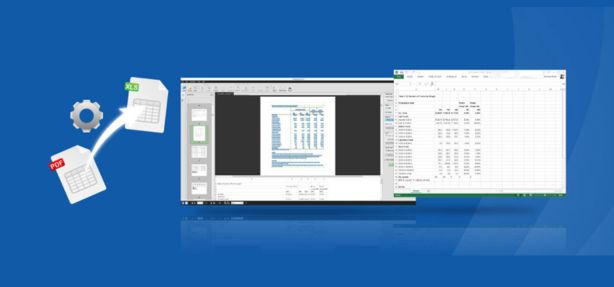
- Langkah pertama, apabila anda belum mempunyai software ini, silahkan unduh dan instal dengan menekan tautan berikut: [Able2extractpro download].
- Setelah berhasil melakukan instalasi software, buka dan pastikan anda berada di laman utama dari software tersebut.
- Untuk mulai mengonversi, pilih opsi convert a regular (native) pdf, kemudian anda akan dibawa ke pilihan open untuk membuka dokumen pdf yang ingin dikonversi.
- Masukkan dokumen yang akan anda ubah formatnya.
- Agar proses berjalan lebih cepat, pilih all (ditandai dengan ikon +++) untuk memilih seluruh teks, setelah itu pilih excel untuk memulai proses konversi ke format excel.
- Bila muncul pilihan dalam bentuk pop-up, tekan tombol convert.
- Selanjutnya, pilih lokasi di drive anda untuk menyimpan file hasil konversi tersebut dan tekan save.
- Setelah itu, klik complete conversion dan tunggu hingga proses konversi selesai.
- Setelah selesai, file excel akan terbuka secara otomatis.
- Prosesnya cukup sederhana, bukan!
- Dan dengan itu, anda telah selesai.
2. Ubah File dalam bentuk .TXT
Apakah mengonversi file excel ke format .txt benar-benar mengubahnya menjadi tabel? Benar, cara ini merupakan alternatif yang sangat baik, praktis dan tidak berbiaya. Berikut adalah langkah-langkah yang perlu anda ikuti.
- Langkah awal, sebelum memulai, pastikan anda telah menginstal foxit reader. Anda bisa mengunduhnya melalui link ini: [Foxit reader download].
- Setelah menginstal, buka file pdf yang hendak diubah dengan menggunakan software foxit reader.
- Pilih open » computer, kemudian cari dengan menekan browse untuk menemukan file pdf yang anda simpan.
- Berikutnya, pergi ke file » save as dan pilih browse. Pilih lokasi penyimpanan yang diinginkan. Di bagian save as type, pilih opsi txt files (*.txt).
- Untuk menyelesaikan, tekan save guna menyimpan file tersebut.
- Langkah pertama, jalankan program microsoft excel dan buka sebuah workbook baru yang masih kosong.
- Selanjutnya, akses menu data, kemudian pilih get data, lalu pilih from file dan kemudian from txt/csv. Setelah itu, temukan dan pilih file txt yang telah anda konversikan sebelumnya.
- Setelah itu, tekan tombol load dan file tersebut akan secara otomatis dikonversi menjadi tabel dalam lembaran excel yang baru.
- Proses selesai.
3. Copy paste isi PDF langsung ke Excel
Tahap selanjutnya, anda dapat menyalin file pdf dan menempelkannya ke dalam dokumen excel baru. Memang, ini merupakan metode yang dilakukan secara manual, tetapi hasil yang diperoleh sama efektifnya dengan menggunakan software atau alat konversi pdf online. Berikut adalah langkah-langkah yang perlu diikuti!
- Untuk memulai, silakan buka dokumen pdf anda dengan menggunakan aplikasi pembaca pdf seperti foxit reader atau adobe acrobat dc.
- Apabila anda menggunakan foxit reader, cukup gunakan fitur select untuk menyeleksi teks yang berada di dalam tabel.
- Setelah itu, klik kanan dan pilih opsi copy.
- Buka dokumen baru di microsoft excel.
- Lakukan klik kanan dan pilih paste, kemudian gunakan opsi match destination formatting (M).
- Hasil paste akan secara langsung menampilkan data seperti format tabel yang ada di dalam pdf.
- Proses ini sangatlah sederhana!
- Proses selesai.

